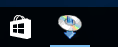Connexion WCN
-
Sélectionnez Autre Configuration et appuyez sur le bouton OK.
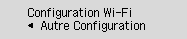
-
Sélectionnez WPS (Code PIN) et appuyez sur le bouton OK.
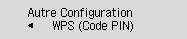
-
Lorsque l'écran ci-dessous s'affiche, notez un code PIN.
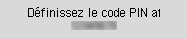
-
Suivez la procédure ci-dessous pour procéder au paramétrage de l'ordinateur.
Les procédures de configuration varie selon votre environnement système.
Windows 10
-
Dans le menu Démarrer de l'ordinateur, sélectionnez Système Windows.
-
Sélectionnez Ce PC.
-
Sélectionnez Réseau.
Windows 8.1
-
Cliquez sur la
 en bas à gauche de l'écran Démarrer de l'ordinateur.
en bas à gauche de l'écran Démarrer de l'ordinateur. -
Sélectionnez Ce PC.
-
Sélectionnez Réseau.
Windows 7
-
Dans le menu Démarrer de l'ordinateur, sélectionnez Ordinateur.
-
Sélectionnez Réseau.
-
-
Sélectionnez Ajouter des périphériques et des imprimantes dans le menu Réseau ou Ajouter un périphérique sans fil dans le menu.
-
Suivez les instructions à l'écran pour réaliser la configuration et entrez le code PIN.
 Remarque
Remarque- Si vous ne savez pas comment configurer les paramètres WCN, reportez-vous à l'Aide de Windows.
-
Lorsque l'écran ci-dessous apparaît, appuyez sur le bouton OK.
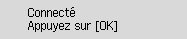
Si un écran différent apparaît, reportez-vous à la rubrique « Dépannage ».
-
Appuyez sur le bouton COPIE (COPY) (A).

La configuration de la connexion réseau est terminée.
Si vous procédez à la configuration avec le logiciel, revenez au logiciel et poursuivez l'installation.
Cliquez sur l'
 dans la barre des tâches, puis suivez les instructions à l'écran pour procéder à la configuration.
dans la barre des tâches, puis suivez les instructions à l'écran pour procéder à la configuration.